Mac
- 1. Video/Audio auf Mac umwandeln+
-
- 1.1 MKV Converter Mac
- 1.2 MP4 in MP3 umwandeln Mac
- 1.3 Kostenloser AVI Converter Mac
- 1.4 VOB in MP4 umwandeln Mac
- 1.5 MOV in MP4 umwandeln Mac
- 1.6 MP4 in MOV umwandeln Mac
- 1.7 WMV in MP4 umwandeln Mac
- 1.8 MP4 in AVI umwandeln Mac
- 1.9 MP3 in FLAC umwandeln Mac
- 1.10 Kostenloser FLAC Converter Mac
- 1.11 MOV in AVI umwandeln Mac
- 1.14 WMA in MP3 umwandeln Mac
- 1.15 Kostenloser Video Converter Mac
- 1.17 MP4 in WMV umwandeln Mac
- 1.18 AVCHD Converter Mac
- 1.19 TIFF in JPEG umwandeln Mac
- 1.20 PNG in JPG umwandeln Mac
- 1.21 MP3 in WAV umwandeln Mac
- 1.22 AVI in MP4 umwandeln Mac
- 2. DVD auf Mac brennen+
- 3. Andere Tipps für Mac Nutzer+
-
- 3.1 MKV auf Mac abspielen
- 3.2 AVI auf Mac abspielen
- 3.3 Handbrake für Mac
- 3.4 MKV Player Mac
- 3.5 Top 6 Medien-Converter
- 3.6 Top 8 Datei-Converter
- 3.7 SWF Datei auf Mac
- 3.8 Medien-Player auf Mac
- 3.9 Standard-Videoplayer
- 3.10 M4V Converter auf Mac
- 3.12 M4V in iMovie umwandeln
- 3.13 Bildschirmaufnahme Mac
- 3.14 Wie verbindet man Camcorder mit Mac
SWF-Player: Wie man SWF-Dateien auf dem Mac öffnet
„Wie kann ich eine .swf-Datei auf einem Mac öffnen?“Das sind die häufigsten Fragen, die Mac-Anwender auf Quora stellen. Online findet man heute sehr häufig SWF-Dateien. Sie gehören zu vielen Multimedia-Anwendungen, z.B. Spiele oder andere Apps. Es gibt jedoch viele Probleme bei der Frage, wie man SWF-Dateien öffnet oder beim Abspielen von SWF auf dem Mac , die sich auf Windows-System einfach lösen lassen. Ein weiteres Problem ist, dass viele Menschen diese Dateien nicht kennen und nicht wissen, wie man sie mit einer Drittanbieteranwendung auf dem Mac konvertiert. Lies weiter, um sichere Wege zum Öffnen und Ausführen dieser Dateien kennenzulernen, die wir Dir nach gründlicher Recherche und sorgfältiger Prüfung hier vorstellen. Außerdem findest Du hier Wege, wie man swf-Dateien auf dem Mac konvertiert.
- Teil 1. Was ist das SWF-Format?
- Teil 2. Wie man SWF-Dateien online abspielt
- Teil 3. Wie man SWF-Dateien auf dem Mac mit dem Adobe Flash Player öffnet
- Teil 4. Die 3 besten SWF-Player für den Mac
Teil 1. Was ist das SWF-Format?
Wenn Du häufig mit Grafiken und Medien arbeitest, hast Du sicher schon vom SWF-Dateiformat gehört, das für Small Web Format (auch ShockWave-Datei genannt) steht. Hierbei handelt es sich im Grunde um ein Adobe Flash-Dateiformat, das verschiedene Arten von Videos und Vektor-Animationen beinhalten. Das Format wurde ursprünglich von Macromedia ins Leben gerufen und gehört heute zu Adobe. Die Dateien werden hauptsächlich von Menschen genutzt, um Multimedia-Inhalte sicher und geschützt im Internet anbieten zu können. Auch heute stößt man hin und wieder auf diese Dateien. Sie lassen sich jedoch nicht ohne die Hilfe eines professionellen Drittanbieterprogramms auf dem Mac öffnen.
Teil 2. Wie man SWF-Dateien online abspielt
Es gibt einige Wege, um SWF-Dateien auf dem Mac zu öffnen und abzuspielen. Einer der besten Wege, SWF-Dateien online zu öffnen , ist der Einsatz eines Online-Browser-Plugins. Du kannst eine der führenden Browser-Plug-In-Lösungen herunterladen und damit SWF-Dateien online abspielen, z.B. Cloud Flash Player und Puffin. Wenn Du jedoch Google Chrome als Browser einsetzt, hast Du Glück, denn er bietet einen eingebauten Flash Player mit Namen PepperFlash. Du musst hierbei lediglich sicherstellen, dass er aktiviert ist (siehe Plugins in den Einstellungen). Auf diesem Weg kannst Du alle SWF-Dateien automatisch und problemlos online abspielen. Lies weiter und erfahre, wie man SWF-Dateien auf dem Mac konvertiert.
Teil 3. Wie man SWF-Dateien auf dem Mac mit dem Adobe Flash Player öffnet
Es ist hilfreich zu verstehen, wie man swf-Dateien auf dem Mac abspielt, besonders wenn Du diese Dateien selbst online öffnen möchtest. Der Grund dafür ist, das es nicht viele Möglichkeiten gibt, die Dir die volle Effizienz bieten. Doch mach Dir keine Sorgen, es gibt einen Weg, um ein bereits vorhandenes Adobe Flash Player-Plugin im exklusiven Safari-Browser auf Deinem Mac so zu einzustellen, um SWF-Dateien auf dem Mac zu öffnen und abzuspielen. Es sind hierfür nur drei einfache Schritte nötigt.
Halte Dich an die folgenden Schritte, um den Adobe Flash Player für Deinen Safari-Browser auf Deinem Mac zu aktivieren. So kannst Du SWF-Dateien online öffnen und SWF auf dem Mac abspielen.
Schritt 1. Öffne den Safari-Browser und wechsele zu den Einstellungen.
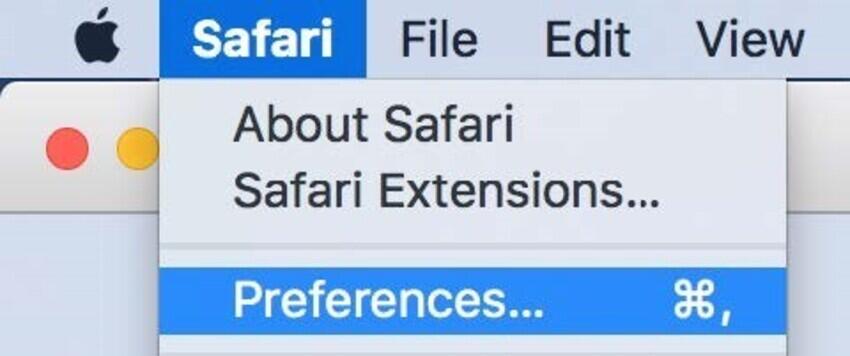
Schritt 2. Klicke auf den Websites -Tab und scrolle nach unten zu den Plug-Ins. Hier findest Du den Adobe Flash Player.
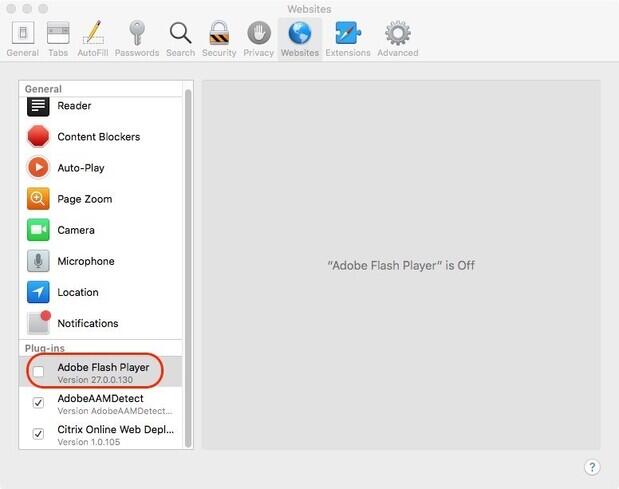
Schritt 3. Klicke auf das Kontrollkästchen daneben, um den Adobe Flash Player in Safari zu aktivieren.
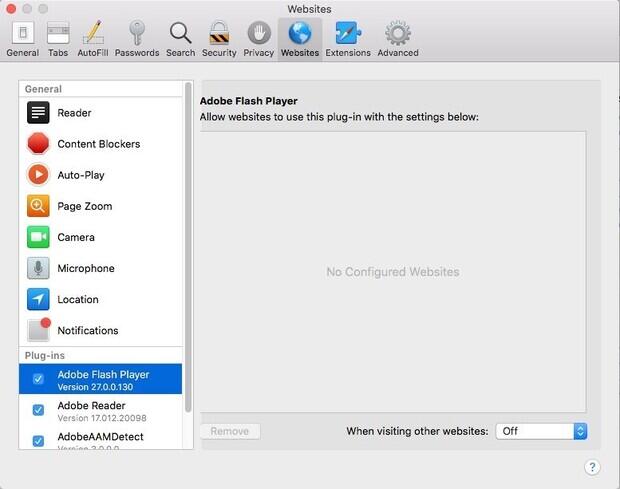
Außerdem kannst Du zusätzliche Einstellungen vornehmen, um die Funktion des Adobe Flash Players beim Besuchen bestimmter Arten von Websites sicherzustellen. Je nach Wunsch kannst Du darüber hinaus Einstellungen für einzelne Websites vornehmen.
Teil 4. Die 3 besten SWF-Player für den Mac
Wenn Du SWF-Dateien in ein abspielbares Format für Deinen Mac konvertieren möchtest, um sie nach Belieben abspielen und übertragen zu können, brauchst Du eine professionelle Software, um SWF-Dateien in MP4 oder andere Mac-kompatible Formate zu konvertieren. Hier findest Du die 5 wichtigsten SWF-Player für den Mac, mit denen Du SWF-Dateien mit einfachen Schritten konvertieren kannst.
Bevor wir Dir diesen SWF-Konverter vorstellen, möchten wir Dir den besten Videokonverter, Wondershare UniConverter (ursprünglich Wondershare Video Converter Ultimate)empfehlen, da er über 1.000 Formate bei der Video- und Audiokonvertierung unterstützt. Er bietet außerdem einige weitere interessante Funktionen, die ihn zu einer guten Wahl bei der Arbeit mit Multimedia-Dateien machen, insbesondere bei Videodateien. Zu diesen Funktionen gehören das direkte Herunterladen von Videos und Audiodateien von Websites wie YouTube, das Bearbeiten von Videos mit integrierten Werkzeugen, das Übertragen von Dateien auf mobile Geräte, das Brennen von Videos auf DVD, das Erstellen von Bildschirmaufnahmen und viele weitere. Beim Thema Videoformate-Konverter solltest Du Dir unbedingt Wondershare UniConverter ansehen, der beste Videokonverter für Mac.
 Wondershare UniConverter – Deine komplette Video-Toolbox für UniConverter
Wondershare UniConverter – Deine komplette Video-Toolbox für UniConverter

- Video und Audio in über 1.000 Formate konvertieren, einschließlich MP4/MOV/AVI/MKV/MP3/WAV/M4A/M4B etc.
- Videos von >1.000 beliebten Websites wie YouTube durch Einfügen von URLs direkt herunterladen.
- Videos mit attraktiver kostenloser DVD-Vorlage auf abspielbare DVD brennen und eine Kopie auf dem Mac erstellen.
- Mediendateien in voller Qualität auf iPhone/iPad/Android-Geräte übertragen.
- Toolbox mit erweiterten Funktionen wie Video-Metadaten reparieren, GIF-Ersteller, Videokompressor, Zum TV übertragen, Bildschirmaufnahme etc.
- Unterstützte Betriebssysteme: Windows 7 64-bit oder neuer, MacOS 10.10 oder neuer
Top 3 SWF-Player zum einfachen Konvertieren von SWF-Dateien auf dem Mac
1. Elmedia Player
Elmedia Player ist ein kostenloser, schneller und intelligenter SWF-Player für Mac OS X. Er bietet zahlreiche praktische Optionen und Bedienelemente, die erstklassige Benutzerfreundlichkeit beim Anzeigen und Verwalten von Flash-Filmen gewährleisten. So kannst Du nicht nur SWF, FLV und andere Videos abspielen, sondern auch weitere Videoeinstellungen anpassen. Du kannst die Software sogar als integrierten Webbrowser installieren, um SWF-Dateien damit online problemlos abzuspielen.
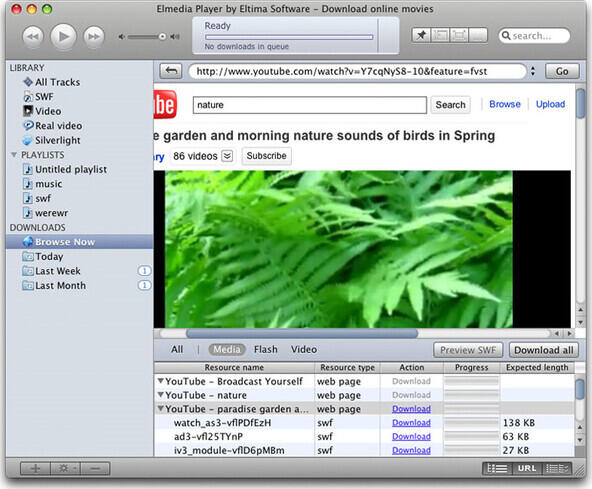
-
Hauptmerkmale:
- Bietet einen integrierten Browser und ermöglicht die Suche nach Flash-Filmen.
- Unterstützt viele Videoformate und spielt sie effizient ab.
2. SWF Movie player
SWF Movie Player ist ein kostenloser SWF-Player für Mac. Es ermöglicht Dir die Wiedergabe, das Zurückspulen, Vorspulen und die Vorschau von SWF-Dateien Frame für Frame. Mit diesem Player kannst Du außerdem Wiedergabelisten erstellen und verwalten, Filme vergrößern und verkleinern, die Wiedergabequalität festlegen, Einstellungen für die Flash-Sicherheit vornehmen, detaillierte SWF-Informationen einsehen und vieles mehr.
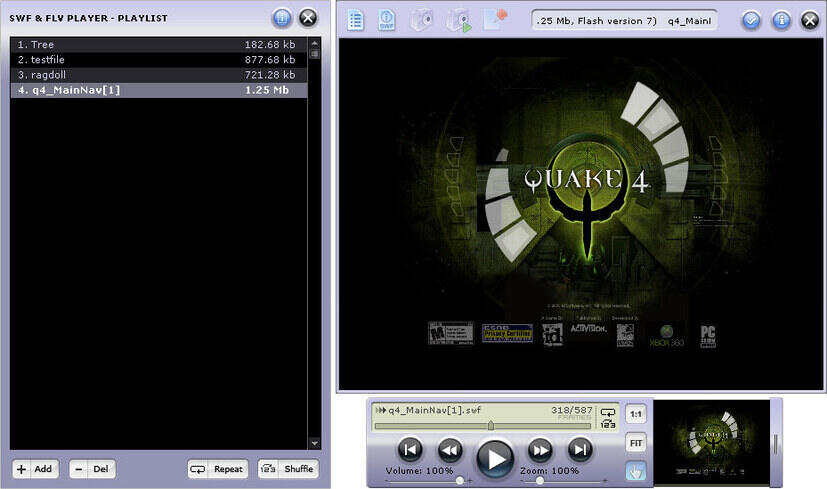
-
Hauptmerkmale:
- Ermöglicht Dir die volle Kontrolle der Wiedergabe beim Abspielen von Videos.
- Du kannst außerdem Schnappschüsse aufnehmen.
3. Jihosoft SWF Converter für Mac
Jihosoft SWF Converter kann SWF-Dateien in fast alle beliebten Videoformate wie MP4, MOV, AVI, FLV, MWV, MPEG, 3GP etc. konvertieren. Du musst dafür lediglich SWF-Dateien in das Programm importieren und ein Ausgabeformat wählen. Innerhalb weniger Minuten erhältst Du dann die konvertierten Dateien. Es erkennt außerdem automatisch alle Online-SWF-Videos auf Websites anhand von URLs und kann sie zum Konvertieren herunterladen.
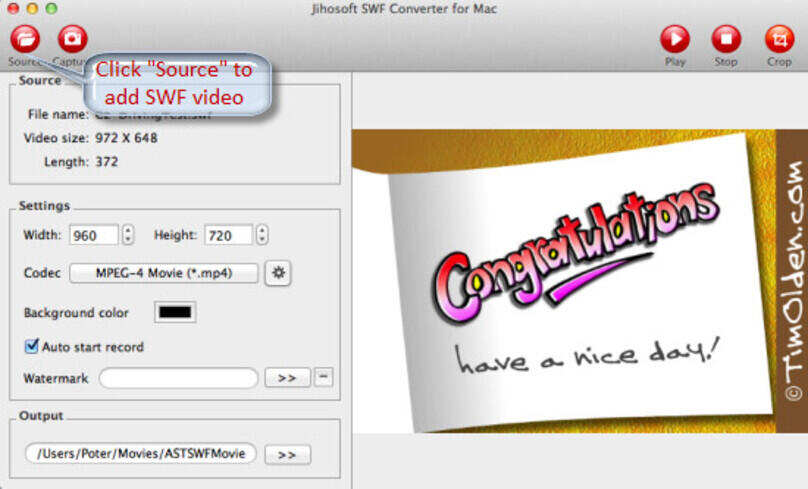
-
Hauptmerkmale:
- Sowohl lokale als auch Online-SWF-Dateien lassen sich importieren.
- Bietet Videobearbeitung und zusätzliche erweiterte Funktionen.





